如何在Excel 2013表格中输入以0开头的数字?
(1 )启动Excel 2013并打开工作表,选择需要输入以0开头的数字的单元格,然后在“开始”选项卡的“数字”组中单击“设置单元格格式:数字”按钮,如图1所示。
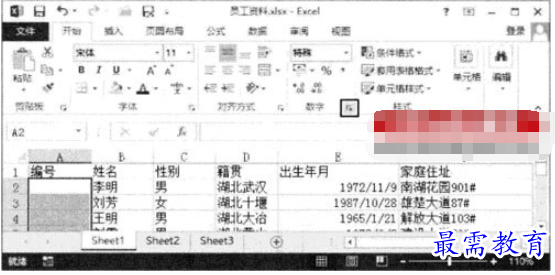
(2)打开“设置单元格格式”对话框的“数字”选项卡,在“分类”列表框中选择“自定义”选项,在“类型”文本框中输人数字“000”,如图2所示。
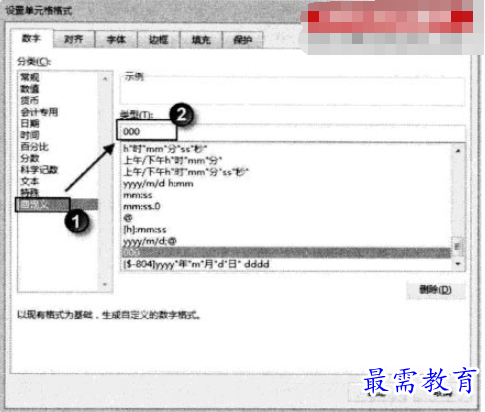
提示:在“类型”文本框中输入的0的个数就是在单元格中需要输入前面带有0的数字的总位数,如需要输入前面有2个0的3位数字“001”,这里就要定义3个“0”。
(3)单击“确定”按钮关闭该对话框,在单元格中输入数字,如“1”,按“Enter 键后,单元格中会自动生成前面带有0的数字“001”,如图3所示。
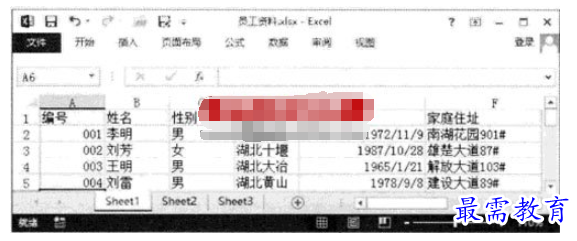
提示:要想怏速输入前面带0的数字,如输入数字“001”,也可以采用下面两种方法。首先输入一个半角的单引号然后再输入数字,此时数字将转换为文本。另外,也可以在单元格中输入“=”001"”后按“Enter”键。
继续查找其他问题的答案?
-
Excel 2019如何使用复制、粘贴命令插入Word数据?(视频讲解)
2021-01-257次播放
-
2021-01-2227次播放
-
2021-01-2210次播放
-
2021-01-2212次播放
-
2021-01-226次播放
-
2021-01-223次播放
-
2021-01-222次播放
-
Excel 2019如何利用开始选项卡进入筛选模式?(视频讲解)
2021-01-223次播放
-
2021-01-223次播放
-
2021-01-222次播放
 办公软件操作精英——周黎明
办公软件操作精英——周黎明
 湘公网安备:43011102000856号
湘公网安备:43011102000856号 

点击加载更多评论>>